
Cipta dan urus akaun pelajar dalam Schoolwork
Untuk membolehkan pelajar menyertai kelas, pelajar mesti didaftar masuk ke peranti dengan Akaun Apple Terurus. Jika sekolah anda didaftarkan dalam Apple School Managerdan pentadbir IT sekolah anda menugaskan anda keistimewaan "Urus Akaun Apple" dalam Apple School Manager, anda boleh mencipta dan mengurus akaun pelajar anda sendiri dalam Schoolwork.
Nota:
Semasa mencipta atau mengedit kelas, anda boleh mencari pelajar sedia ada untuk ditambahkan atau anda boleh mencipta akaun pelajar baharu.
Hanya pentadbir IT anda atau pengguna yang ditugaskan keistimewaan “Urus Akaun Apple” dalam Apple School Manager boleh mengedit atau memadamkan akaun yang anda cipta dalam Schoolwork.
Cipta akaun pelajar
Dalam app Schoolwork
 , ketik Tambah Kelas dalam bar sisi atau edit kelas sedia ada, kemudian ketik Pelajar.
, ketik Tambah Kelas dalam bar sisi atau edit kelas sedia ada, kemudian ketik Pelajar.Ketik medan Pelajar atau Kelas, masukkan nama pelajar yang ingin anda cipta akaun dan tambahkan kepada kelas anda.
Anda boleh menambah jumlah campuran sehingga 100 pelajar dan guru pada kelas anda, termasuk diri anda sendiri.
Ketik
 bersebelahan Cipta Akaun untuk pelajar.
bersebelahan Cipta Akaun untuk pelajar.Schoolwork menambah pelajar itu ke dalam senarai Akaun Untuk Dicipta.
Untuk mencipta akaun tambahan, ulangi langkah 2 dan 3.
Untuk mengeluarkan akaun daripada Akaun Untuk Dicipta, leret ke kiri pelajar yang ingin anda padamkan, kemudian ketik Padam.
Ketik
 untuk pelajar dalam Akaun Untuk Dicipta, masukkan maklumat pelajar untuk akaun baharu, kemudian ketik Cipta.
untuk pelajar dalam Akaun Untuk Dicipta, masukkan maklumat pelajar untuk akaun baharu, kemudian ketik Cipta.Anda mesti memberikan pengecam unik atau nombor lencana untuk akaun pelajar baru.
Semak maklumat akaun dan kod pengesahan pelajar baru, kemudian lakukan salah satu perkara berikut:
Untuk berkongsi maklumat akaun baharu dengan pelajar anda pada masa yang akan datang, ketik Kongsi Kelayakan, kemudian ketik Simpan kepada Fail.
Schoolwork menyimpan maklumat akaun baharu dalam fail PDF yang boleh anda hantar kepada pelajar anda pada masa yang akan datang.
Untuk segera berkongsi maklumat akaun baharu dengan pelajar anda, ketik Kongsi Kelayakan, kemudian ketik AirDrop.
Schoolwork menyimpan maklumat akaun baharu dalam fail PDF yang boleh anda hantar kepada pelajar berdekatan dengan segera.
Jika terdapat akaun tambahan untuk ditambahkan, ketik Tambah Pelajar Seterusnya, kemudian masukkan maklumat pelajar untuk akaun baru, kemudian ulangi langkah 6.
Ketik Selesai.
Ulangi langkah 2 hingga 7 untuk setiap akaun pelajar baru.
Lihat status akaun
Lakukan salah satu perkara berikut dalam app Schoolwork
 :
:Ketik Cari dalam bar sisi, cari pelajar, kemudian ketik nama pelajar.
Ketik kelas dalam bar sisi, cari pelajar, kemudian ketik nama pelajar.
Lihat status akaun untuk pelajar yang anda pilih:
Akaun Aktif: Akaun pelajar adalah aktif.
Akaun Dikunci: Akaun pelajar dikunci dalam Apple School Manager. Untuk membuka kunci akaun, anda boleh menetapkan semula kata laluan pelajar.
Akaun Baru: Akaun pelajar adalah baru. Pelajar tidak mendaftar masuk ke iPadnya, oleh itu Schoolwork tidak mencipta fail tugasannya.
Tidak Diketahui: Schoolwork tidak dapat menentukan status akaun pelajar.
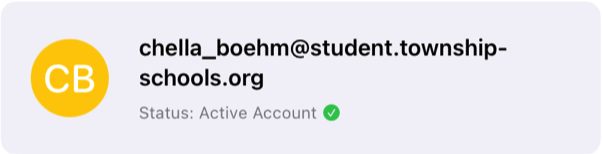
Untuk maklumat lanjut tentang status akaun, hubungi pentadbir IT sekolah anda.
Tetapkan semula kata laluan pelajar
Lakukan salah satu perkara berikut dalam app Schoolwork
 :
:Ketik Cari dalam bar sisi, cari pelajar, kemudian ketik nama pelajar.
Ketik kelas dalam bar sisi, cari pelajar, kemudian ketik nama pelajar.
Ketik
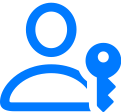 di bahagian kanan atas paparan butiran pelajar.
di bahagian kanan atas paparan butiran pelajar.Ketik Tetapkan Semula Kata Laluan, kemudian lakukan salah satu perkara berikut:
Untuk kata laluan empat atau enam digit, lakukan salah satu daripada yang berikut:
Masukkan kata laluan tersuai, kemudian ketik Tetapkan Semula.
Ketik Tetapkan Semula. Schoolwork mencipta kata laluan secara automatik.
Untuk kata laluan yang kompleks: Baca mesej pengesahan, kemudian ketik Tetapkan Semula.
Schoolwork mencipta kata laluan secara automatik.
Schoolwork memaparkan maklumat akaun baru pelajar dalam anak tetingkap timbul Reset Kata Laluan.
Untuk berkongsi kata laluan baru dengan pelajar anda, lakukan salah satu daripada yang berikut:
Untuk berkongsi kata laluan baru dengan pelajar anda pada masa yang akan datang, ketik Kongsi Kelayakan, kemudian ketik Simpan kepada Fail.
Schoolwork menyimpan kata laluan baru dalam fail PDF yang boleh anda hantar kepada pelajar anda pada masa yang akan datang.
Untuk segera berkongsi kata laluan baru dengan pelajar anda, ketik Kongsi Kelayakan, kemudian ketik AirDrop.
Schoolwork menyimpan maklumat kata laluan baru dalam fail PDF yang boleh anda hantar kepada pelajar berdekatan dengan segera.
Ketik Selesai.
Nota: Apabila pelajar mendaftar masuk ke peranti mereka, mereka mesti memasukkan kata laluan baru yang sementara dan kemudian menetapkan kata laluan baru yang kekal. Kata laluan sementara akan tamat tempoh dalam tempoh 90 hari.
Cipta kod pengesahan pelajar baru
Lakukan salah satu perkara berikut dalam app Schoolwork
 :
:Ketik Cari dalam bar sisi, cari pelajar, kemudian ketik nama pelajar.
Ketik kelas dalam bar sisi, cari pelajar, kemudian ketik nama pelajar.
Ketik
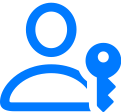 di bahagian kanan atas paparan butiran pelajar.
di bahagian kanan atas paparan butiran pelajar.Ketik Cipta Kod Pengesahan.
Schoolwork memaparkan Akaun Apple Terurus pelajar dan kod pengesahan baru dalam anak tetingkap timbul Cipta Kod Pengesahan.
Untuk berkongsi kod pengesahan baru dengan pelajar anda, lakukan salah satu daripada yang berikut:
Untuk berkongsi kod pengesahan dengan pelajar anda pada masa yang akan datang, ketik Kongsi Kelayakan, kemudian ketik Simpan kepada Fail.
Schoolwork menyimpan kod pengesahan dalam fail PDF yang boleh anda hantar kepada pelajar anda pada masa yang akan datang.
Untuk segera berkongsi kod pengesahan dengan pelajar anda, ketik Kongsi Kelayakan, kemudian ketik AirDrop.
Schoolwork menyimpan kod pengesahan dalam fail PDF yang boleh anda hantar kepada pelajar berdekatan dengan segera.
Ketik Selesai.